一: 我的理想
我一直有一个理想, 写博客就舒心的去写, 然后能够在知乎, 简书, csdn, 科学网上任意复制, 这是多么快意的人生.
Markdown的出现, 满足了我90%的需求, 一个痛点就是图片的问题, 毕竟花40分钟写文章, 然后花半小时上传到不同平台的事情是不能够忍受的, 其中花费时间最多的, 第一是错别字修改, 第二就是上传图片…
解决痛点:
- 使用markdown写完之后, 格式固定, 方便交流
- markdown本地图片支持有限, 需要布置图床
- csdn和简书的编辑器, 支持照片粘贴, 上传markdown链接, 但是在其它平台不稳定, 容易丢失图片
- 微博是个好图床
- 使用
微博图床进行照片管理, 完美解决问题 - 对于公众号的图片, 可以使用其它编辑器, 使用
markdownhere插件转化成富文本格式后, 进行粘贴
二: 我的折腾史:
1, 简书是个好东西, 图片可以直接复制粘贴. 比如你截图之后, 直接粘贴到简书编辑器, 就会生成markdown格式的图片, 我以为我找到了解决方案. 后来, 发现简书上面的markdown文章, 在科学网以及csdn上面的图片不再显示, 才知道简书不是一个好的图床.
2, csdn是个好东西, 编辑器更新之后, 支持markdown的公式编写, 绝对是markdown中一个清流, 而且里面的markdown编辑器各种快捷键, ctrl+shift+M添加代码块, ctrl+b加黑, 后来发现, csdn中的图片在科学网中无法显示, 复制到微信公众号一样无法显示, 才知道csdn不是一个好图床.
3, 科学网, 以前不支持markdown, 现在支持了, 你还要什么…
4, 知乎, 知乎编辑器现在markdown还支持的不太6, 你还要什么…
5, jupyter, 编辑器变为markdown格式时, 可以粘贴图片, 但是一个窗口只能支持一个图片, 因为图片的名字是一样的, 粘贴多个图片, 就需要打开多个窗口. 而且, 图片是临时性的, 生成html时, 图片找不到了, 或者变为所有图片都是一个图片, jupyter也不是一个好图床.
6, 微博是个好图床, 安装谷歌浏览器后, 发现了插件: 微博图床. 安装插件, 登录, 然后点击图片右键, 上传即可.
三: 微博图床的应用实例
1, 网页登录微博
2, 谷歌浏览器, 安装插件
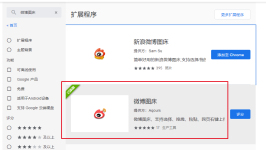
3, 本地图片上传
打开图床, 点击图片窗口, 本地选择图片, 选择markdown格式
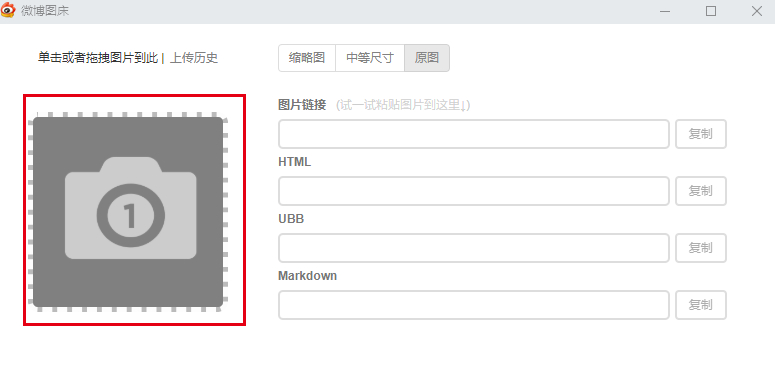
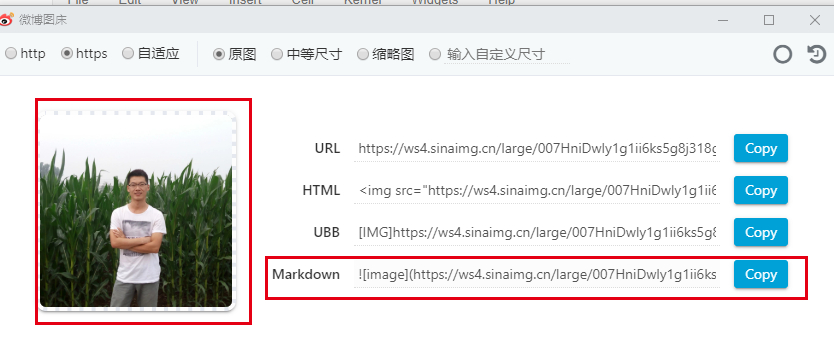
4, 截图图片, 生成markdown
Art + A截图, 复制, 打开微博图床界面, 粘贴, 生成markdown格式.
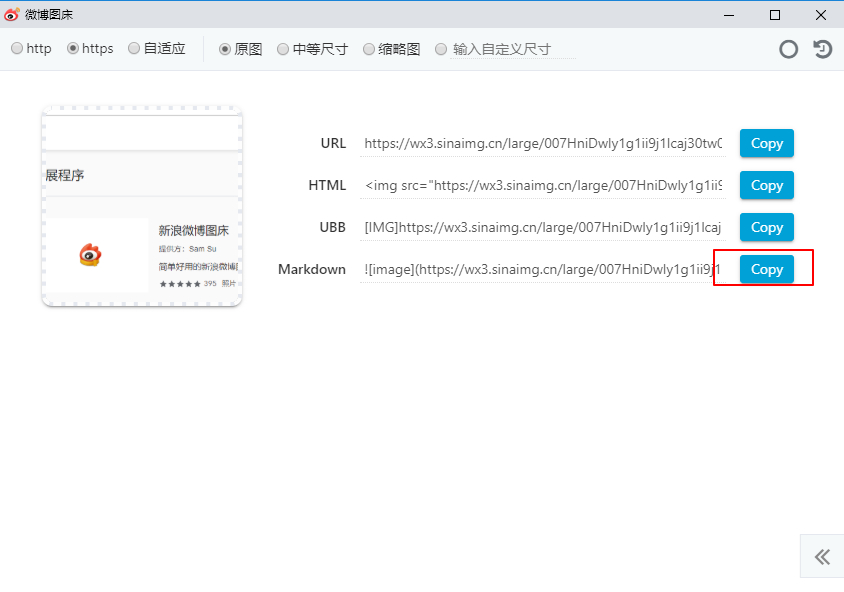
四: Jupyter中下载markdown格式
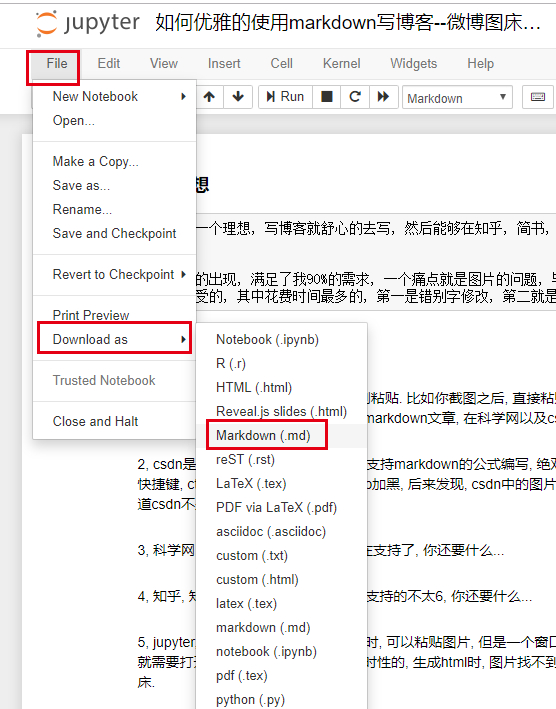
五: 批量上传博客
1. 科学网上传博客
安装chrome插件: Markdown Here, 将markdown内容复制到编辑器中, 点击快捷键: Ctrl + Alt +M一键转化
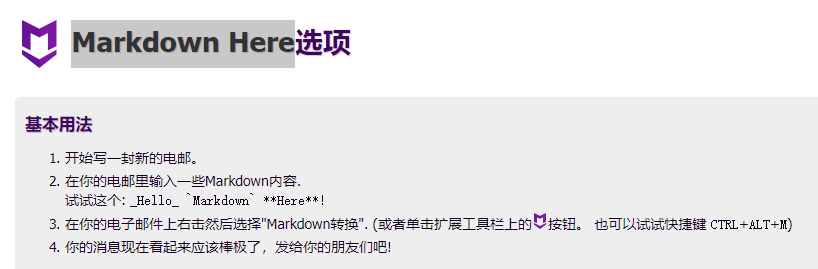
打开科学网编辑器
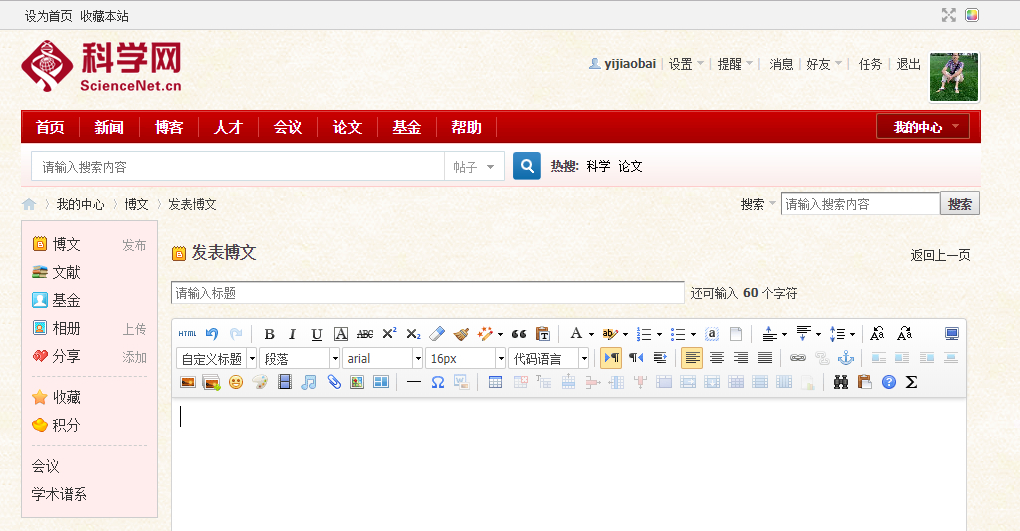
将markdown内容复制到编辑器中
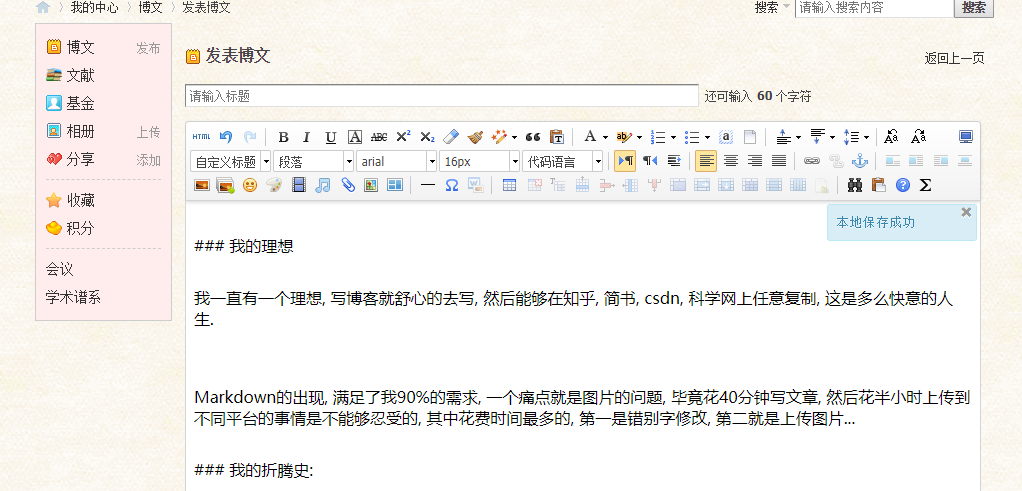
点击:Ctrl + Alt + M对markdown转换格式
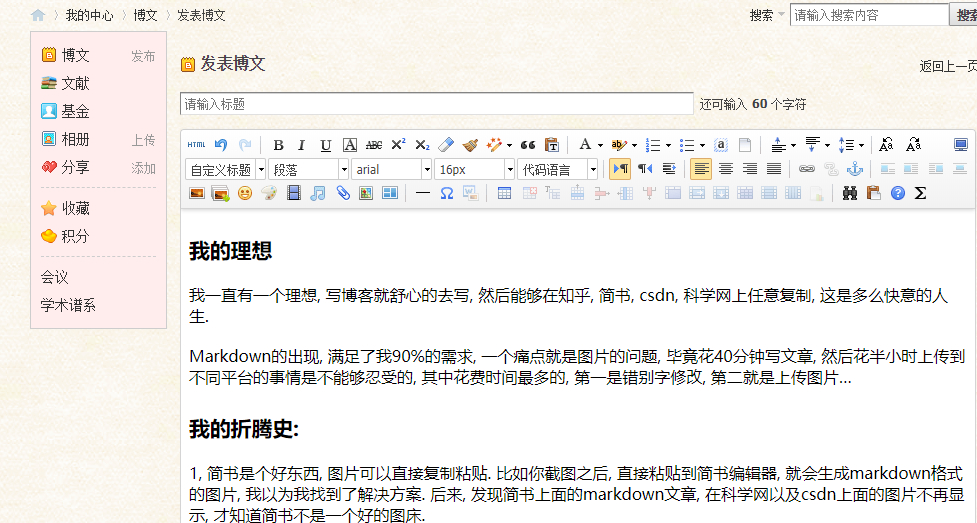
2. csdn上传博客
打开编辑器, csdn中支持markdown, 因此不用使用Markdown Here进行格式转化

复制markdown内容到编辑器
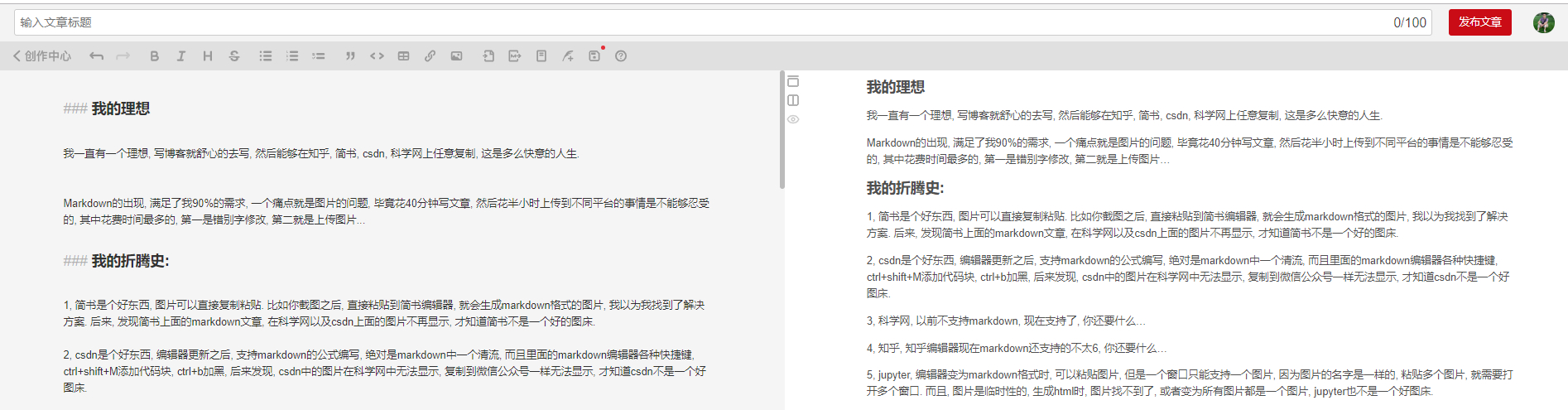
3. 知乎上传博客
知乎, 编辑器使用markdown Here转化效果不好, 可以在编辑器中上传md文档.
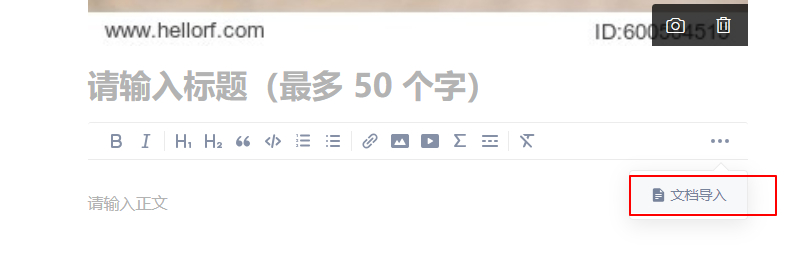

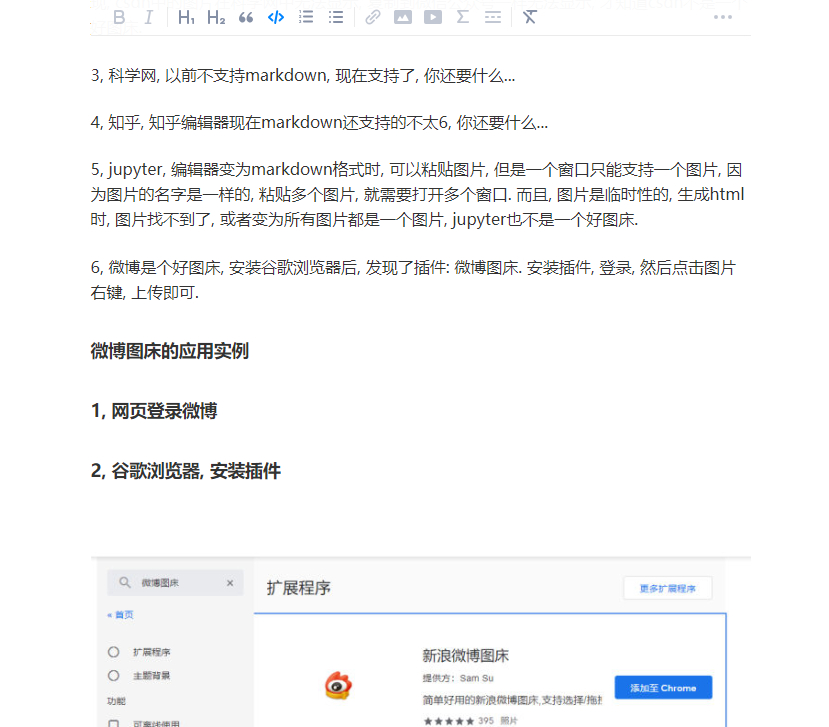
4. 微信公众号上传博客
这里使用Markdown Here进行转化
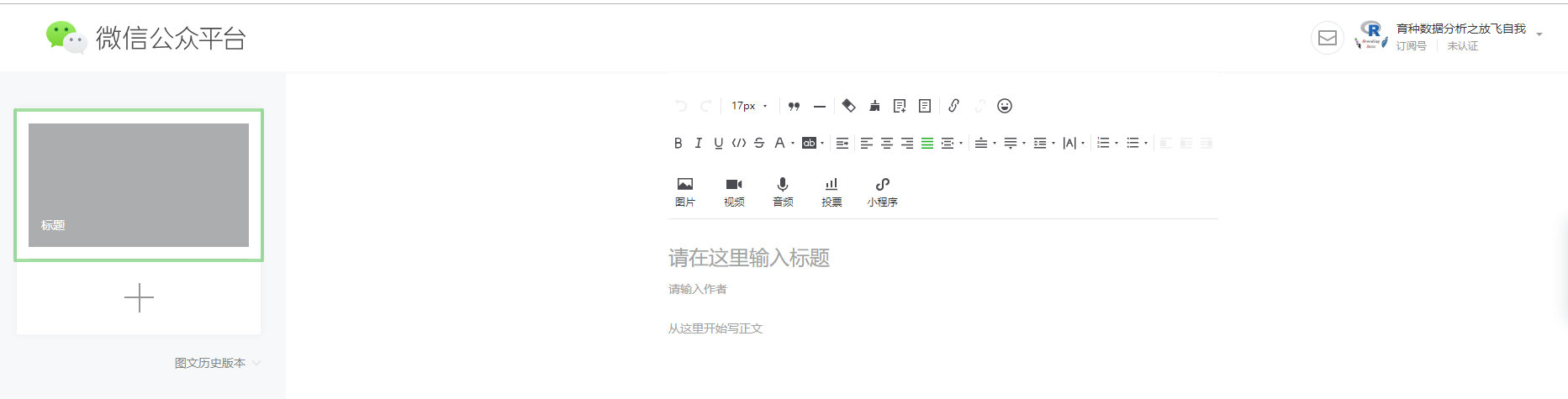
这里, 编辑器中图片依旧不能出现, 但是可以用第三方编辑器转化好之后, 在粘贴到微信公众号平台, 可以解决图片的问题.
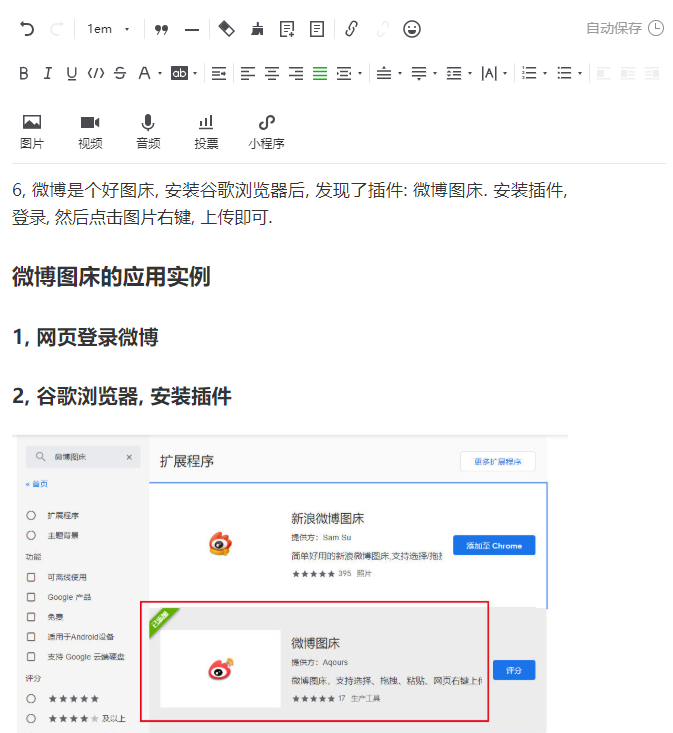
六: 我的微信公众号
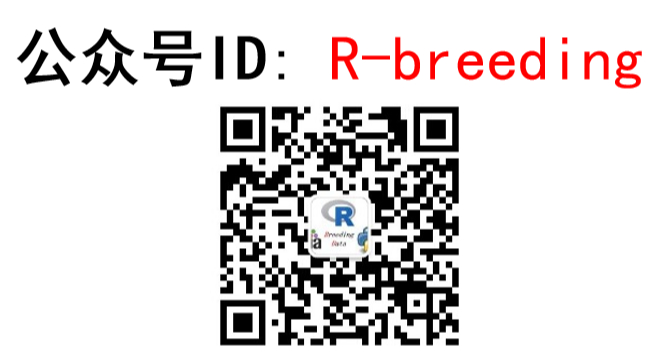
七: 后记
这样, 一篇博客写完之后, 如果想要快速的在各个平台进行发布, 通过编辑好的markdown格式, 配合Markdown Here插件, 就可以愉快的进行复制, 粘贴, 转化了.


























 6376
6376

 被折叠的 条评论
为什么被折叠?
被折叠的 条评论
为什么被折叠?








